Ostoskori
Täältä löydät vastauksia eri aiheisiin.
Jos sinulla on kysyttävää, ota meihin yhteyttä puhelimitse tai sähköpostitse.
![]() 09-8622 0100
09-8622 0100
![]() myynti@guehring.fi
myynti@guehring.fi






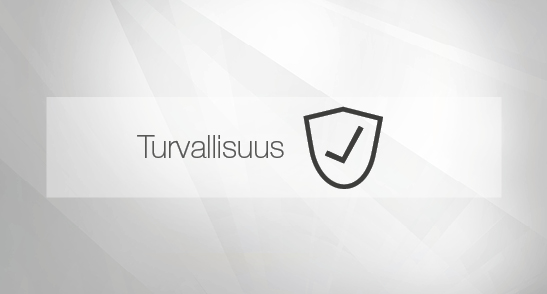


Gühringin yhteyshenkilösi
Kysymys: Mistä löydän Gühring-yhteyshenkilöni yhteystiedot?
Vastaus: Selainikkunan oikealla puolella on aina painike, jossa on kaksi ihmistä.. Jos olet kirjautunut sisään ja napsautat sitä, näkyviin tulee kenttä, jossa on henkilökohtaisen yhteyshenkilösi yhteystiedot toimistolla ja kentällä.
Kysymys: Keneen otan yhteyttä verkkokauppaan liittyvissä ongelmissa ja muissa kysymyksissä?
Vastaus: Selainikkunan oikeassa laidassa on painike, jossa on kaksi ihmistä.. Kun napsautat sitä, yhteystietomme tulevat näkyviin:
Jos sinulla on verkkokauppaamme liittyviä kysymyksiä, olemme paikalla maanantaista perjantaihin klo 8.00–16.00 (yleisinä vapaapäivinä suljettu):
![]() 09-8622 0100
09-8622 0100
![]() myynti@guehring.fi
myynti@guehring.fi
Asiakastili
Kysymys: Miten rekisteröidyn?
Vastaus: Voit rekisteröityä seuraavasta linkistä: Rekisteröitymislomakkeeseen. Kun olet täyttänyt vähintään pakolliset kentät, napsauta keltaista Luo tili -painiketta. Nyt olet rekisteröitynyt käyttäjäksi.
Kysymys: Miksi käyttäjätiliäni ei aktivoida heti?
Vastaus: Rekisteröitymisen jälkeen tietosi tarkistetaan ja käyttäjä linkitetään yritykseesi. Aktivoinnin jälkeen sinulle lähetetään tätä koskeva sähköpostiviesti. Tämän jälkeen voit hyödyntää kaikkia Gühring-verkkokaupan etuja.
Kysymys: Miten kirjaudun verkkokauppaan?
Vastaus: Oma tili -painike on selainikkunan oikeassa yläkulmassa. Kun napsautat keltaista kirjautumispainiketta, näyttöön avautuu sivu, jossa voit kirjautua sähköpostiosoitetta ja salasanaa käyttäen. Voit myös napsauttaa seuraavaa linkkiä: Kirjaudu sisään. Jos et muista salasanaasi, voit käyttää Unohdin salasanani -toimintoa: Unohdin salasanani
Kysymys: Unohdin salasanani, mitä voin tehdä?
Vastaus: Jos olet unohtanut salasanasi, voit palauttaa sen Unohdin salasanani -toiminnolla. Saat sähköpostiviestin, jossa on linkki. Napsauta linkkiä ja kirjoita sitten uusi salasanasi. Huomaa turvallisen salasanan kriteerit.
Mikäli et saa sähköpostiviestiä, tarkista roskapostikansiosi.
Kysymys: Miksi en voi tehdä tilausta yksityishenkilönä?
Vastaus: Verkkokauppa on tarkoitettu vain yrityksille, liikkeenharjoittajille, freelancereille ja julkisille laitoksille, mutta ei siviililain ssä kuluttajille.
Kysymys: Mitä toimintoja minulla on käytössä rekisteröitymisen jälkeen?
Vastaus:
- Saat henkilökohtaiset ostoehdot ja yksilölliset hinnat.
- Voit hallita käyttöoikeuksia yksilöllisesti käyttäjäroolien mukaan.
- Saat tiedot työkalujen saatavuudesta ja niiden varastotilanteesta.
- Voit määrittää OCI-liittymän jälleenmyyjän hallintajärjestelmääsi.
- Näet tilauksestasi yksityiskohtaisen yhteenvedon.
- Voit ladata työkalutietoja ja CAD-piirustuksia (DXF, STP tai XML).
- Voit tallentaa ostoskorit ja muistilistat (ostoskorimalleilla).
- Hakujasi laajennetaan hakukriteerejä käyttäen ja niitä täydennetään automaattisella täydennyksellä.
- Voit lisätä tuotteita ostoskoreihin ja välittää ostoskoreja kollegoillesi.
- Voit käyttää omia tuotenumeroitasi verkkokaupassa.
Kysymys: Miten muutan laskutusosoitettani?
Vastaus: Voit muuttaa laskutusosoitteesi lähettämällä viestin myyntitiimillemme. Riittää, että lähetät muutoksesta sähköpostiviestin yhteyshenkilöllesi. Ohjeet yhteyshenkilön yhteystietojen löytämiseksi löydät täältä.
Tuotteet ja hintojen näyttäminen
Kysymys: Miksi en näe lainkaan hintoja?
Vastaus: Näet hinnat, kun olet kirjautunut sisään. Kirjaudu sisään.
Kysymys: Mistä tiedän, onko haluamani työkalu saatavilla?
Vastaus: Rekisteröitynä käyttäjänä näet haluamasi tuotteen kohdalta tai ostoskorista kaikkina vuorokaudenaikoina, onko haluamasi työkalu saatavilla tai mikä sen varastotilanne on. Verkkokauppa näyttää seuraavat tilat:
- Saatavana
- Saatavana oleva määrä X (X = määrä, joka on saatavana)
- Toimitusaika on pidentynyt (tämä viesti tulee näkyviin, jos varastotilanne = 0)
Kysymys: Mistä löydän työkaluja koskevaa tietoa?
Vastaus: Kun napsautat työkalua, sen tietosivu avautuu. Se sisältää kaikki tuotetta ja sen käyttötarkoitusta koskevat tiedot. Kaikki olennaiset tuotteen ominaisuudet esitetään kuvasymboleita käyttäen. ISO-koodi osoittaa työkalun käyttökohteet. ISO-koodia napsauttamalla näyttöön avautuu selostus materiaalin soveltuvuudesta.
Kysymys: Mistä löydän tietyn tuotteen työkalutiedot?
Vastaus: Rekisteröitynä käyttäjänä voit tarkastella ja ladata työkalupiirroksia ja CAD-piirustuksia. Löydät tiedot tuotteen tietosivun Lataukset-välilehdestä. Työkalutiedot ja -piirustukset voidaan ladata dxf-, step-, xml- tai png-tiedostoina.
Käyttäjien hallinta
Kysymys: Mitä ”rooli” tarkoittaa?
Vastaus: ”Rooli” määrittelee rekisteröityneiden käyttäjien oikeudet. Roolien avulla voidaan hallita mm. hyväksynnän työnkulkuja verkkokaupasta tehtävien hankintojen yhteydessä.
Kysymys: Miten luon ”roolin”?
Vastaus: Yrityksesi ylläpitäjä voi luoda roolit kohdassa Oma tili > Käyttäjä > Oikeuksien ja roolien hallinta.
Saatavuus ja toimitus
Kysymys: Voinko seurata tilaukseni etenemistä?
Vastaus: Voit seurata tilauksen etenemistä helposti ja kätevästi valitsemalla Oma tili > Tilaukset > Tiedot ja napsauttamalla lähetyksen seurannan linkkiä.
Kysymys: Voinko ladata laskun tai lähetyslistat?
Vastaus: Kohdassa Oma tili > Tilaustiedot > Laskut ja lähetyslistat voit ladata PDF-tiedostot suoraan PDF-painiketta napsauttamalla.
Haku ja tietolehdet
Kysymys: Miten löydän hakemani työkaluni mahdollisimman nopeasti?
Vastaus: Hakutoimintoa käyttäen löydät tuotteet nopeasti verkkokaupasta. Automaattinen täydennys löytää tuote-ehdotuksia, kun kirjoitat tuotteen nimen, sen osan tai tuotenumeron. Kun kirjoitat tarkan tuotenumeron (esimerkiksi 5510 5.000) ja vahvistat sen Enter-näppäimellä, pääset suoraan tuotteen tietosivulle. Jos olet tallentanut verkkokauppaan omia tuotenumeroita, haku löytää myös ne. (Katso seuraavasta kysymyksestä lisää tästä aiheesta)
Kysymys: Voinko tallentaa verkkokauppaan omia tuotenumeroitani?
Vastaus: Vastuuhenkilö voi tallentaa omat tuotenumerot järjestelmään. Tämän jälkeen niitä voidaan käyttää haettaessa ja tilattaessa tuotteita Gühringin verkkokaupasta.
Tilaaminen
Kysymys: Miksi en voi tehdä tilausta välittömästi rekisteröitymisen jälkeen?
Vastaus: Vastaus tähän kysymykseen löytyy kohdasta Miksi käyttäjätiliäni ei aktivoida heti?.
Kysymys: Onko verkkokaupassa pikatilaustoimintoa?
Vastaus: Tämä toiminto löytyy verkkokaupan oikeasta yläkulmasta kohdasta ”Oma tili”. Kirjautuneena käyttäjänä voit pikatilauksella valita haluamasi työkalut ja lisätä ne ostoskoriin nopeasti ja helposti. Automaattinen täydennys on tukena kirjoittaessasi tuotenumeroa.
Kysymys: Voinko muuttaa ostoskorini sisältöä?
Vastaus: Ostoskorinäkymässä on useita vaihtoehtoja, joilla voit muokata ostoskorin sisältöä:
- Ostoskorin tyhjentäminen: Kaikki ostoskorin tuotteet poistetaan.
- Tallenna / lähetä toiselle käyttäjälle: Tällä toiminnolla voit tallentaa ostoskorin ja/tai välittää sen toiselle käyttäjälle.
- Vie ostoskori (XML + CSV): Tällä toiminnolla voit viedä ostoskorisi XML- tai CSV-tiedostona.
- Vie ostoskori (PDF): Muistilista-toiminto: Tällä toiminnolla voit viedä ostoskorisi PDF-tiedostona. Tässä yhteydessä järjestelmä määrittää jokaiselle nimikkeelle QR-koodin, joka voidaan helposti skannata ja avata älypuhelimessa.
Kysymys: Voinko tallentaa ostoskorini malliksi?
Vastaus: Ostosten teon tehostamiseksi voit (rekisteröitynä käyttäjänä) luoda muistilistoja ja ostoskorimalleja.
Kysymys: Miten ostoskorimalleja voi hyödyntää?
Vastaus: Voit tallentaa malleihin valmiiksi koottuja ostoskoreja, joita voidaan tarpeen mukaan lisätä nykyiseen ostoskoriin. Tarvittaessa ostoskori voidaan välittää muille yrityksen käyttäjille.
Kysymys: Miten voin tuoda ostoskorimallini?
Vastaus: Jos olet jo aiemmin tallentanut mallin, voit ladata sen rekisteröitynä käyttäjänä seuraavasti: siirry ostoskoriin, napsauta Pikahaku-painiketta ja valitse Tuo ostoskori. Napsauta Valitse tiedosto -painiketta ja valitse aiemmin tallentamasi tiedosto. Voit nyt napsauttaa Aloita tuonti -painiketta.
Kysymys: Miten tallennan ostoskorini?
Vastaus: Tallenna ostoskori napsauttamalla ostoskorin Tallenna / lähetä toiselle käyttäjälle -painiketta. Siellä voit tallentaa ostoskorin joko myöhempää käyttöä varten tai mallina toistuvia tilauksia varten.
Kysymys: Voinko lähettää ostoskorini jollekin toiselle käyttäjälle?
Vastaus: Voit lähettää ostoskorin kenelle tahansa käyttäjälle, jolle on rekisteröity asiakastili.
Kysymys: Mistä löydän tallentamani ostoskorin?
Vastaus: Löydät tallennetut ostoskorisi kohdasta Oma tili > Tilaustoiminnot > Ostoskorini
Kysymys: Miten voin täyttää ostoskorini yhdellä napsautuksella?
Vastaus: Voit halutessasi ladata verkkokaupasta mallin ostoskorin tuontia varten kohdasta Tilaustoiminnot > Tuo ostoskori. Voit nyt helposti kirjoittaa halutut tuotenumerot ja halutun kappalemäärän ja lähettää luettelon takaisin verkkokauppaan. Tuotteet siirtyvät ostoskoriisi yhdellä napsautuksella. Huomaa tuotenumeroiden oikea muoto: 5510 3.000 (- > piste ja kolme numeroa pisteen jälkeen).
Turvallisuus
Kysymys: Miten toimin, jos olen unohtanut salasanani?
Vastaus: Voit palauttaa unohtuneen salasanasi Unohdin salasanani -sivulla. Löydät lisätietoja seuraavasta linkistä: Unohdin salasanani -toiminto.
Kysymys: Mistä löydän tietosuojailmoituksen?
Vastaus: Voit tarkastella tietosuojailmoitusta kirjautuessasi. Et voi rekisteröityä ilman, että olet ilmoittanut lukeneesi tämän sivun sisällön. Löydät linkin tietosuojaa koskevan ilmoitukseen myös jokaisen sivun alaosasta. Se löytyy yksinkertaisesti siirtymällä sivun alaosaan.
Rajapinnat jälleenmyyjien hallintajärjestelmiin
Kysymys: Miten määritän OCI-liittymän?
Vastaus:
- Rekisteröidy Gühringin verkkokauppaan: Siirry rekisteröitymiseen
- Määritys voidaan suorittaa käyttäjätilin aktivoinnin jälkeen: - Kirjautuminen Gühringin verkkokauppaan - Hae OCI:n automaattisen sisäänkirjautumisen URL-osoite kohdasta Oma tili > Tilaustoiminnot > OCI-siirto (A = URL-esimerkki: https://webshop.guehring.de/prolineoci/login/q/k/169bd4bc018411b1b3c73ef63563da7/)
- Tämän verkkokaupan ponnahdusikkunan salliminen
- Kirjaudu ulos Gühringin verkkokaupasta
- Tallenna automaattinen sisäänkirjautumisen URL-osoite (A) ERP-järjestelmään OCI-verkkokauppana
- Määritä webhookin URL-osoite asiakkaan ERP:hen; se on välitettävä HTTP/GET-parametrina ”HOOK_URL” verkkokaupan kutsussa (huomaa isot kirjaimet) Esimerkki: https://webshop.guehring.de/prolineoci/login/q/k/169bd4bc018411b1b3c73ef63563da7/?HOOK_URL=https://erp. kunde.com/
SAP:tä käytettäessä HOOK_URL välittyy yleensä automaattisesti toimittajaluettelon kutsun yhteydessä. - OCI-verkkokaupan kutsuminen asiakkaan ERP-järjestelmässä ja tuotteiden lisääminen ostoskoriin
- Ostoskorinäkymässä ostoskori voidaan siirtää ERP:hen Välitä OCI:n kautta -painiketta napsauttamalla.
- Tarvittaessa hyväksy kysymys ”Poistetaanko ostoskori?” Ostoskori poistetaan nyt Gühringin verkkokaupasta.
- Vastaanota ostoskori ERP-järjestelmässä ja käsittele sitä edelleen.
Muut tiedot
Kysymys: Mistä löydän asiakasnumeroni?
Vastaus: Kun olet kirjautunut sisään, löydät asiakasnumerosi Oma tili -kohdan pienestä pudotusvalikosta.
Etkö pääse vielä Gühringin verkkokauppaan?
Siinä tapauksessa luo käyttäjätili, siihen tarvitaan vain muutaman työvaihe.
Kun varmennus ja aktivointi on tehty, pääset käyttämään verkkokauppaa ja voit kätevästi tehdä tilauksia kaupasta.
Huomaa: Verkkokauppa on tarkoitettu yksinomaan yrityksille ja liikkeenharjoittajille.